ไม่สามารถเชื่อมต่อ: ปัญหาการจับมือและการเชื่อมต่อเครือข่าย TLS
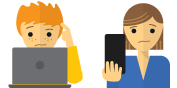
ติดอยู่และต้องการความช่วยเหลือ?
พูดคุยกับมนุษย์
หากคุณเห็นข้อความแสดงข้อผิดพลาดสี่ข้อต่อไปนี้ในบันทึกการเชื่อมต่อของคุณ:
ข้อผิดพลาด 1:
อา. 24 เม.ย. 19:53:50 2016 ข้อผิดพลาด TLS: การเจรจาคีย์ TLS ล้มเหลวที่จะเกิดขึ้นภายใน 60 วินาที (เปลี่ยนการเชื่อมต่อเครือข่ายของคุณ)
อา. 24 เม.ย. 19:53:50 2016 ข้อผิดพลาด TLS: การจับมือ TLS ล้มเหลว
ข้อผิดพลาด 2:
พ.ย. 28 13:14:15 2013 TCP / UDP: การปิดซ็อกเก็ต
พ.ย. 28 13:14:15 2013 ได้รับ SIGTERM [ยาก,], กำลังออกจากกระบวนการ
พ.ย. 28 13:14:15 2013 OpenVPN 2.2.2 i686-pc-mingw32 [SSL] [LZO2] [PKCS11] สร้างเมื่อวันที่ 21 ธันวาคม 2012
พ.ย. 28 13:14:15 2013 ข้อผิดพลาด: ออกจากเหตุการณ์ (‘ovpex’) เป็นสัญญาณ
พฤ 28 พ.ย. 13:14:15 น. ออกจาก
ข้อผิดพลาด 3:
อาทิตย์ ธ.ค. 01 20:01:21 2013 UDPv4 link local: [undef]
อาทิตย์ ธ.ค. 01 20:01:21 2013 ลิงก์ UDPv4 ระยะไกล: 180.150.157.6:10090
อาทิตย์ ธ.ค. 01 20:01:23 2013 TLS: แพ็กเก็ตเริ่มต้นจาก 180.150.157.6:10090, sid = 7ef77ff0 371698d0
อาทิตย์ 01 ธันวาคม 20:01:42 2013 TCP / UDP: ปิดซ็อกเก็ต
อาทิตย์ ธ.ค. 01 20:01:42 2013 ได้รับ SIGTERM [ยาก,], กำลังออกจากกระบวนการ
อาทิตย์ ธ.ค. 01 20:07:46 2013 ลิงก์ TCPv4_CLIENT ท้องถิ่น: [undef]
อาทิตย์ ธ.ค. 01 20:07:46 2013 ลิงก์ TCPv4_CLIENT ระยะไกล: 180.150.157.8:10094
อาทิตย์ ธ.ค. 01 20:07:46 2013 TLS: แพ็กเก็ตเริ่มต้นจาก 180.150.157.8:10094, sid = a2a13f64 14e1fcf5
Sun Dec 01 20:07:57 2013 TCP / UDP: การปิดซ็อกเก็ต
อาทิตย์ ธ.ค. 01 20:07:57 2013 ได้รับ SIGTERM [ยาก,], กำลังออกจากกระบวนการ>/รหัส>
ข้อผิดพลาด 4:
"รับรองความถูกต้อง /"ถอดรหัสข้อผิดพลาดของแพ็กเก็ต"
"การตรวจสอบแพ็คเก็ตขาเข้าล้มเหลว"
"แพ็คเก็ตที่ไม่ดี"
รีบูตเครื่องของคุณและเปิดใช้ ExpressVPN อีกครั้ง หากปัญหายังคงมีอยู่ให้ลองปิดการใช้งานไฟร์วอลล์โปรแกรมป้องกันไวรัสหรือโปรแกรมป้องกันสปายแวร์ของคุณ.
หากไม่ได้ผลให้ลองเปลี่ยนโปรโตคอล VPN ในแอปของคุณ.
ข้ามไปที่:
การเพิ่มข้อยกเว้นให้กับไฟร์วอลล์โปรแกรมป้องกันไวรัสหรือโปรแกรมป้องกันสปายแวร์ของคุณ
การเปลี่ยนโปรโตคอลสำหรับ Windows
การเปลี่ยนโปรโตคอลสำหรับ Mac
การเพิ่มข้อยกเว้นให้กับไฟร์วอลล์โปรแกรมป้องกันไวรัสหรือโปรแกรมป้องกันสปายแวร์ของคุณ
การเชื่อมต่อ VPN ของคุณอาจถูกบล็อกโดยไฟร์วอลล์โปรแกรมป้องกันไวรัสหรือโปรแกรมป้องกันสปายแวร์ เพื่อทดสอบสิ่งนี้, ปิดการใช้งานโปรแกรมเหล่านี้ แล้ว เชื่อมต่อไปยังตำแหน่งเซิร์ฟเวอร์บน ExpressVPN. หากคุณสามารถเชื่อมต่อได้คุณต้องกำหนดค่าไฟร์วอลล์โปรแกรมป้องกันไวรัสหรือโปรแกรมป้องกันสปายแวร์เพื่ออนุญาต ExpressVPN.
ขึ้นอยู่กับโปรแกรมคุณอาจต้องเปลี่ยนระดับความปลอดภัยจากสูงเป็นปานกลางให้ข้อยกเว้น ExpressVPN หรือพอร์ต UDP 1194-1204 หรือตั้งเป็น Trust ExpressVPN.
บันทึก: คำแนะนำต่อไปนี้ถูกใช้งานบน Norton Antivirus ศึกษาคู่มือ AV ของคุณสำหรับคำแนะนำเฉพาะสำหรับซอฟต์แวร์ของคุณ.
ขั้นตอนที่ 1: คลิกที่ การตั้งค่า.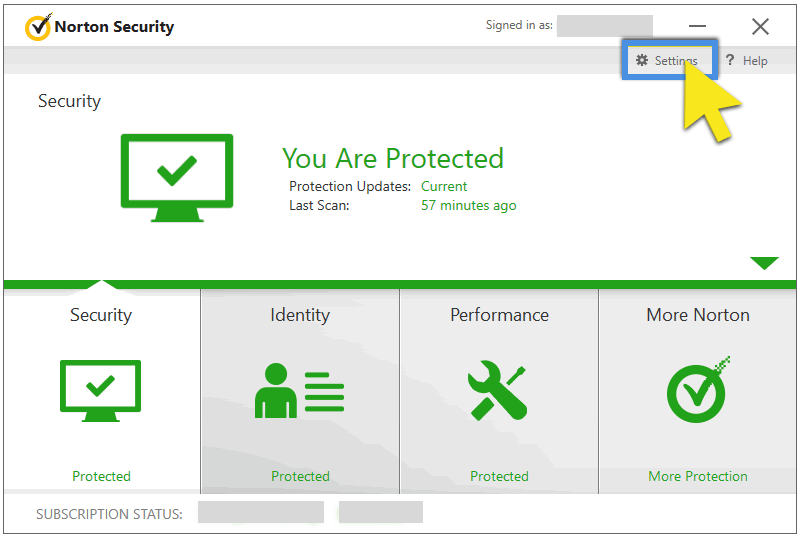
ขั้นตอนที่ 2: คลิกที่ ไฟร์วอลล์.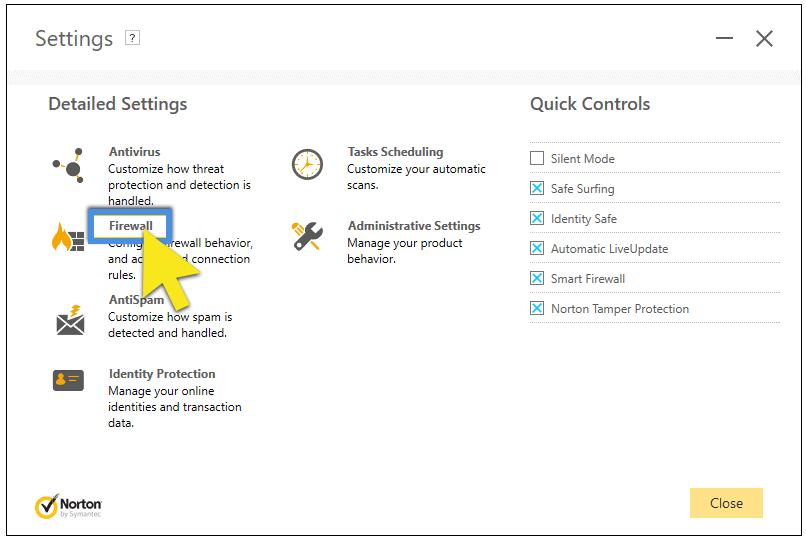
ขั้นตอนที่ 3: ไปที่ การควบคุมโปรแกรม แถบ และคลิก เพิ่ม.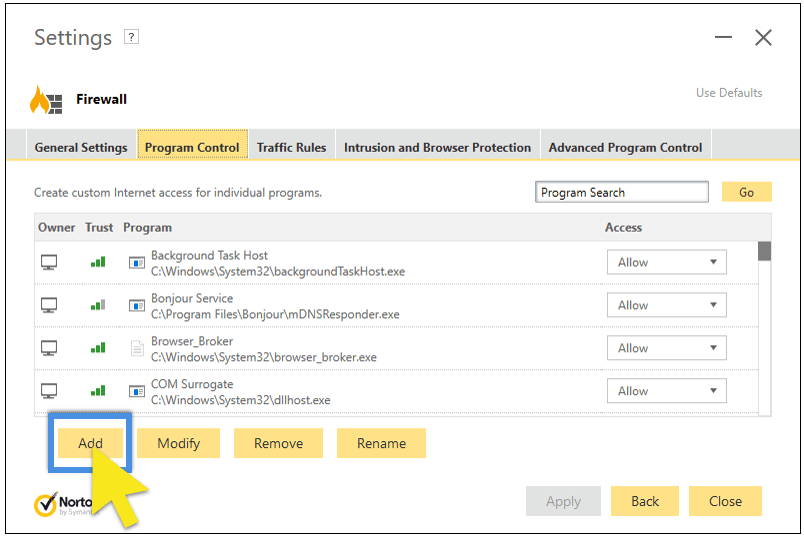
ขั้นตอนที่ 4: ภายใต้ ไฟล์โปรแกรม (x86) > ExpressVPN > xvpn-UI, เลือก ExpressVpn.exe และคลิก ตกลง เพื่อเพิ่ม ExpressVPN ลงในรายการโปรแกรมที่อนุญาต.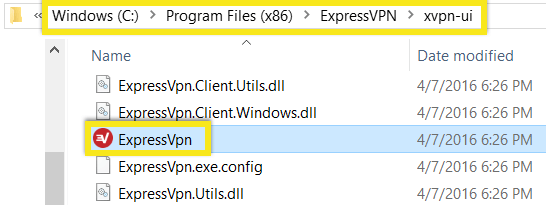
รีสตาร์ท ExpressVPN และเชื่อมต่อกับที่ตั้งเซิร์ฟเวอร์.
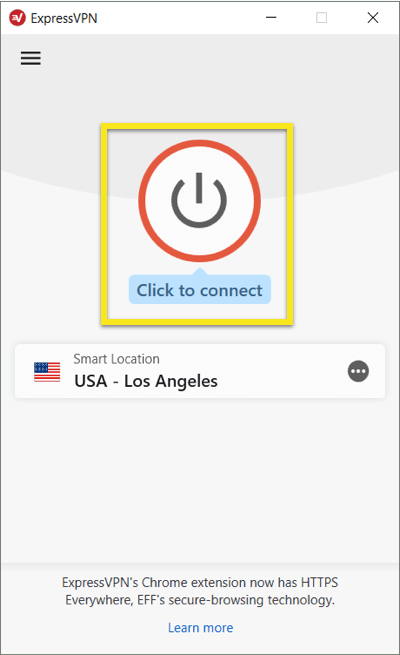
หากคุณไม่สามารถเชื่อมต่อไปยังตำแหน่งเซิร์ฟเวอร์หลังจากรีสตาร์ท ExpressVPN, ติดตั้ง ExpressVPN อีกครั้ง. คุณไม่จำเป็นต้องถอนการติดตั้งแอปก่อน เพียงเรียกใช้โปรแกรมติดตั้งอีกครั้ง.
หากคุณยังคงประสบปัญหาในการเชื่อมต่อให้ติดต่อทีมสนับสนุน ExpressVPN เพื่อขอความช่วยเหลือในทันที.
การเปลี่ยนโปรโตคอลสำหรับ Windows
ในขณะที่ ExpressVPN ไม่ได้เชื่อมต่อกับตำแหน่งเซิร์ฟเวอร์ใด ๆ ให้คลิกที่ เมนูแฮมเบอร์เกอร์ (≡), จากนั้นคลิก ตัวเลือก.
(สำหรับ ExpressVPN รุ่นเก่าให้คลิกที่ เมนูแฮมเบอร์เกอร์ (≡), จากนั้นคลิก ตัวเลือก)
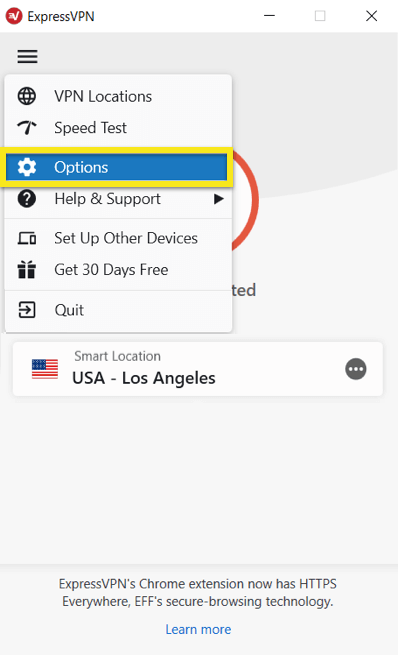
ใน มาตรการ เลือกโปรโตคอลที่คุณต้องการใช้จากนั้นคลิก ตกลง.
บันทึก: PPTP และ L2TP / IPsec ให้ประโยชน์ด้านความปลอดภัยที่อ่อนแอและควรใช้สำหรับการไม่เปิดเผยตัวตนหรือสำหรับการเปลี่ยนสถานที่.
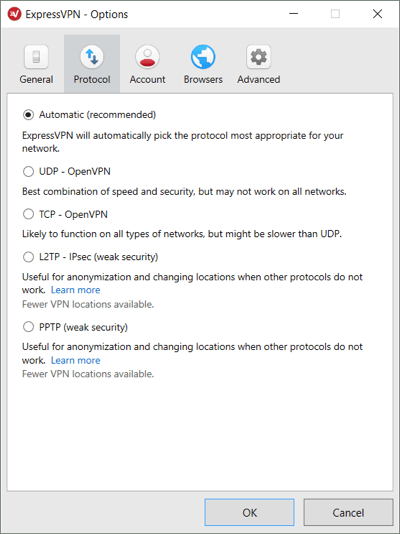
รีสตาร์ท ExpressVPN และเชื่อมต่อกับที่ตั้งเซิร์ฟเวอร์.
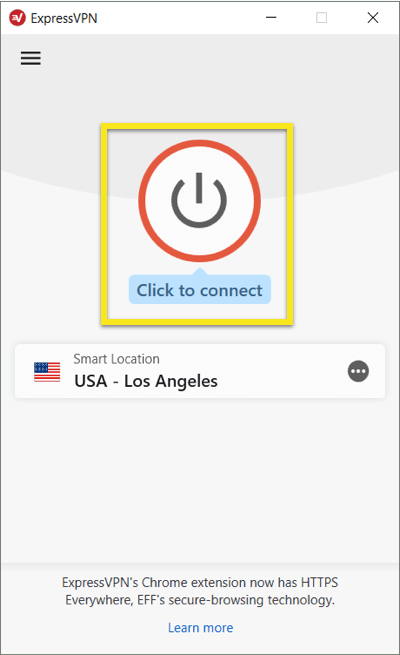
หากคุณไม่สามารถเชื่อมต่อไปยังตำแหน่งเซิร์ฟเวอร์หลังจากรีสตาร์ท ExpressVPN, ติดตั้ง ExpressVPN อีกครั้ง. คุณไม่จำเป็นต้องถอนการติดตั้งแอปก่อน เพียงเรียกใช้โปรแกรมติดตั้งอีกครั้ง.
หากปัญหายังคงมีอยู่, รีบูต เครื่องของคุณ แล้ว ติดตั้ง ExpressVPN อีกครั้ง.
หากคุณยังคงประสบปัญหาหลังจากรีบูตและติดตั้งใหม่ให้ตรวจสอบว่า RasDialException ปรากฏในบันทึกการเชื่อมต่อของคุณหรือไม่ ถ้าเป็นเช่นนั้นคุณจะต้องรีเซ็ต Winsock.
การเปลี่ยนโปรโตคอลสำหรับ Mac
หากต้องการเปลี่ยนเป็นโปรโตคอลอื่นให้คลิกที่ เมนูแฮมเบอร์เกอร์ (≡), จากนั้นคลิก การตั้งค่า.

ใน มาตรการ เลือกโปรโตคอลที่คุณต้องการใช้จากนั้นคลิก ตกลง.
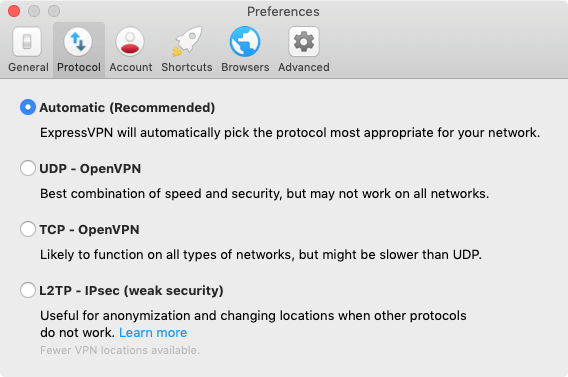
รีสตาร์ท ExpressVPN และเชื่อมต่อกับที่ตั้งเซิร์ฟเวอร์.
หากคุณไม่สามารถเชื่อมต่อไปยังตำแหน่งเซิร์ฟเวอร์หลังจากรีสตาร์ท ExpressVPN, ติดตั้ง ExpressVPN อีกครั้ง. คุณไม่จำเป็นต้องถอนการติดตั้งแอปก่อน เพียงเรียกใช้โปรแกรมติดตั้งอีกครั้ง.
หากปัญหายังคงมีอยู่, รีบูต เครื่องของคุณ แล้ว ติดตั้ง ExpressVPN อีกครั้ง.

17.04.2023 @ 16:36
่ำเป็นภาษาไทย
ถ้าคุณต้องการความช่วยเหลือและติดอยู่อย่างไม่สะดวก คุณสามารถพูดคุยกับมนุษย์ได้เพื่อขอความช่วยเหลือในการแก้ไขปัญหาของคุณ หากคุณพบข้อผิดพลาดในการเชื่อมต่อของคุณ เช่น ข้อผิดพลาด TLS หรือการปิดซ็อกเก็ต คุณสามารถลองปิดการใช้งานไฟร์วอลล์โปรแกรมป้องกันไวรัสหรือโปรแกรมป้องกันสปายแวร์ของคุณ หากยังไม่ได้ผล คุณสามารถเปลี่ยนโปรโตคอล VPN ในแอปของคุณได้ และหากคุณต้องการเปลี่ยนโปรโตคอลสำหรับ Windows หรือ Mac คุณสามารถทำได้โดยคลิกที่เมนูแฮมเบอร์เกอร์และเลือกตัวเลือกที่ต้องการ อย่าลืมรีสตาร์ท ExpressVPN และเชื่อมต่อกับที่ตั้งเซิร์ฟเวอร์อีกครั้ง หากยังไม่สามารถเชื่